Kā apvienot PDF failus operētājsistēmā Mac
Kas jāzina
- Priekšskatījums: atlasiet sānjoslas pogu > Sīktēli. Atveriet PDF, atlasiet sīktēlus un velciet jaunā PDF faila sānjoslā Sīktēli. Saglabāt.
- Adobe Acrobat: atrodiet Apvienojiet failus un atlasiet Izmantojiet tūlīt > Pievieno failus. Izvēlieties failus un pēc tam atlasiet Pievieno failus. Pasūtiet, kā vēlaties. Izvēlieties Apvienot.
- Apvienot PDF: dodieties uz Apvienot PDF un atlasiet Augšupielādēt failus. Izvēlieties failus. Izvēlieties Lejupielādēt. Pārkārtojiet pēc vajadzības. Izvēlieties Apvienot.
Ja vajag apvienot vairākus PDF failus vienā failā, un jums ir Mac, varat bez maksas viegli apvienot vairākus PDF failus. Neatkarīgi no tā, vai izmantojat programmatūru, kas nāk ar Mac datoru, vietnes vai maksas opcijas, tālāk ir norādīts, kas jums jāzina par to, kā apvienot PDF failus jebkurā macOS versijā.
Kā apvienot PDF failus operētājsistēmā Mac, izmantojot priekšskatījumu
The Priekšskatījuma programma kas ir iepriekš instalēts katrā Mac datorā, nodrošina ļoti vienkāršu veidu, kā bez maksas apvienot PDF failus. Vienkārši izpildiet šīs darbības:
-
Atveriet PDF failus, kurus vēlaties apvienot, izmantojot priekšskatījumu. Programma Priekšskatījums atrodas jūsu Mac mapē Programmas.

-
Pārliecinieties, vai abos PDF failos ir redzami lapu sīktēli, noklikšķinot uz sānjoslas pogas un un noklikšķinot uz Sīktēli.
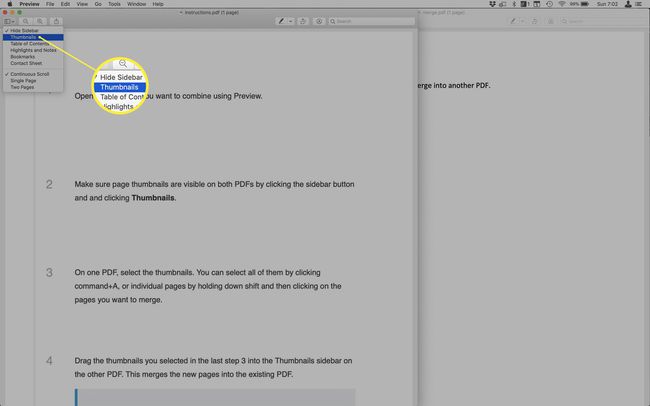
Vienā PDF failā atlasiet sīktēlus. Jūs varat atlasīt tos visus, noklikšķinot komanda+A, vai atsevišķas lapas, turot nospiestu Shift un pēc tam noklikšķiniet uz lapām, kuras vēlaties apvienot.
-
Velciet sīktēlus, ko atlasījāt pēdējā 3. darbībā, sānjoslā Sīktēli citā PDF failā. Tādējādi jaunās lapas tiek sapludinātas esošajā PDF failā.

Lai izvēlētos, kur apvienotajā failā tiks pievienots jaunais PDF, velciet un nometiet sānjoslā, lai sakārtotu failu pareizā secībā. Ja vēlaties, pēc jaunā PDF faila vilkšanas un nomešanas varat arī pārkārtot lapas sānjoslā Sīktēli.
-
Saglabājiet jauno apvienoto PDF failu.

Kā apvienot PDF failus operētājsistēmā Mac, izmantojot Adobe Acrobat
Ja jums ir Adobe Acrobat— kas ir daļa no Adobe Creative Cloud augstākās klases grafikas, animācijas un publicēšanas programmu līnijas — varat sapludināt PDF failus, izmantojot šo programmu. Tālāk ir norādīts, kā rīkoties.
To var izdarīt tikai ar Adobe Acrobat maksas versiju. Bezmaksas programma Adobe Acrobat Reader nevar apvienot PDF failus, un tā vienkārši aicina veikt jaunināšanu uz maksas versiju.
Atveriet programmu Adobe Acrobat.
-
Programmas Adobe Acrobat sākuma ekrānā atrodiet Apvienojiet failus sadaļu un noklikšķiniet uz Izmantojiet tūlīt.
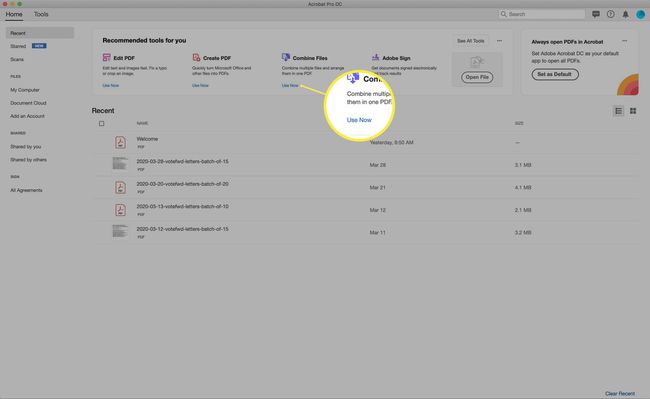
Ja šī opcija jums netiek rādīta pēc noklusējuma, noklikšķiniet uz Skatiet sadaļu Visi rīki vispirms.
-
Klikšķis Pievieno failus.
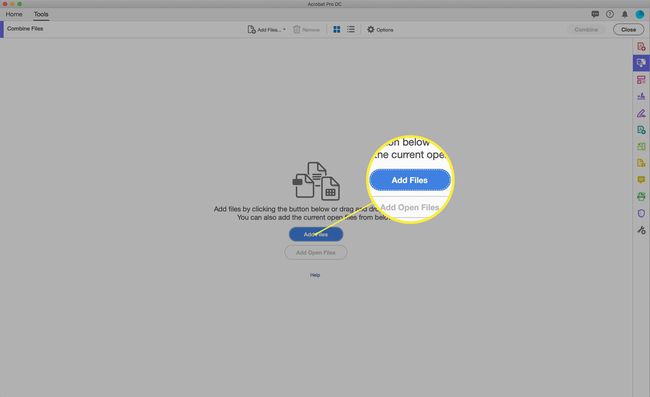
-
A Meklētājs logs uznirst. Pārejiet uz PDF failiem, kurus vēlaties apvienot, un atlasiet tos. Varat tos atlasīt pa vienam, atlasiet failus blakus, turot nospiestu Shift kad noklikšķināt, vai atlasiet failus, kas neatrodas blakus, turot nospiestu Pavēli kad noklikšķināt.
Kad esat atlasījis visus failus, kurus vēlaties apvienot, noklikšķiniet uz Pievieno failus.

-
Tiek parādīti visi faili, kurus plānojat apvienot. Varat tos vilkt un nomest, lai mainītu to secību apvienotajā PDF failā. Kad tie ir vēlamajā secībā, noklikšķiniet uz Apvienot.
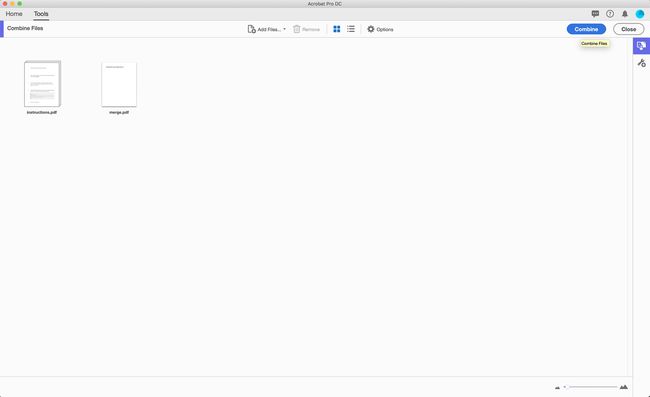
-
Pēc failu apvienošanas tiek parādīts apvienotais PDF fails. Jūs joprojām varat pārkārtot lapas šeit, ja vēlaties. Klikšķis Lapas sīktēli sānjoslā un pēc tam velciet un nometiet lapas, lai tās pārkārtotu.
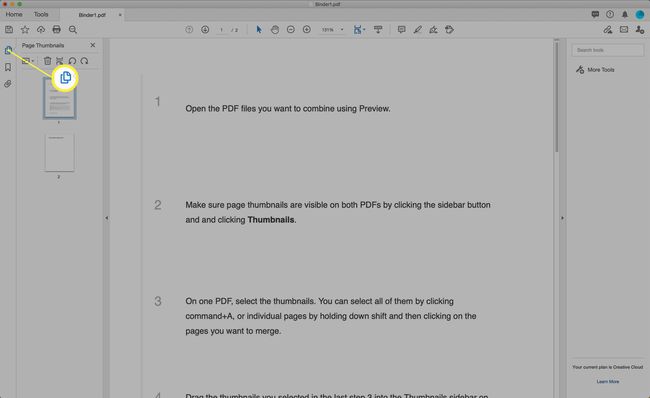
Saglabājiet PDF failu.
Kā apvienot PDF failus operētājsistēmā Mac, izmantojot kombināciju PDF
Ja vēlaties apvienot savus PDF failus, izmantojot bezmaksas tiešsaistes rīku, jums ir vairākas iespējas. Šiem norādījumiem mēs izvēlējāmies Apvienot PDF, taču ir arī vairākas citas labas iespējas. Mums arī patīk PDF sapludināšana.
Lai izmantotu kombināciju PDF, veiciet šīs darbības:
-
Vēlamajā tīmekļa pārlūkprogrammā dodieties uz Apvienot PDF vietni. Klikšķis Augšupielādēt failus.
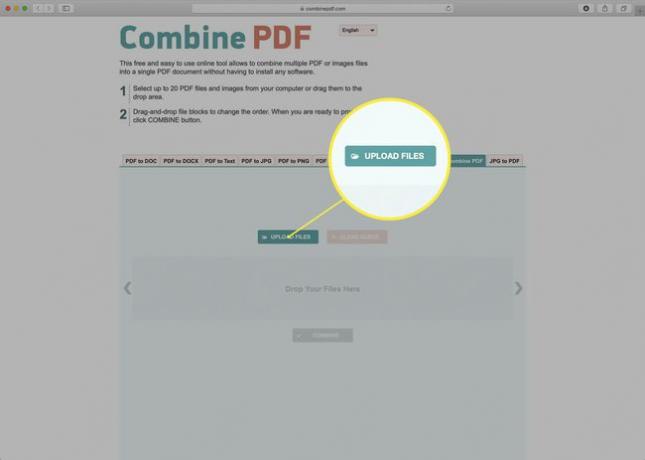
-
Pārvietojieties pa cieto disku, lai atrastu un atlasītu PDF failus, kurus vēlaties apvienot, un pēc tam noklikšķiniet uz Izvēlieties.

Varat arī vilkt un nomest PDF failus lapā, ja vēlaties šo maršrutu.
-
PDF faili tiks augšupielādēti un pēc tam pārveidoti lietošanai vietnē. Pagaidiet, līdz šis process ir pabeigts un abos PDF failos tiek parādīts Lejupielādēt opciju.

Velciet un nometiet failus, lai mainītu secību, kādā tie tiks sapludināti.
-
Klikšķis Apvienot lai sapludinātu PDF failus (un, ja pārlūkprogramma pieprasa drošības brīdinājumu, noklikšķiniet uz Atļaut).
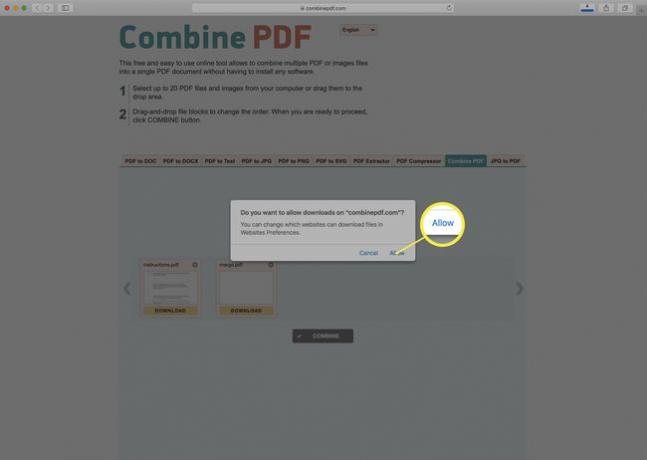
-
Apvienotais PDF fails tiek automātiski lejupielādēts jūsu Mac datora mapē Lejupielādes. PDF fails tiks nosaukts apvienotpdf.pdf.

Atveriet apvienoto PDF failu, izmantojot priekšskatījumu vai Adobe Acrobat, lai skatītu rezultātus vai pārkārtotu lapas, veicot šajā rakstā iepriekš aprakstītās darbības.
